Ako vyriešiť problém so správou, ktorá sa nezobrazuje v aplikácii Snapchat?
Rôzne / / December 17, 2021
Snapchat je jednou z najpopulárnejších platforiem sociálnych médií, ktorá si počas tejto fázy blokovania koronavírusov získala obrovskú popularitu. Obsahuje množstvo filtrov a emotikonov, ktoré môžete použiť na to, aby bola konverzácia s priateľmi zaujímavá. Ako však vývojári zavádzajú do Snapchatu viac a viac funkcií, stáva sa oveľa náchylnejším na chyby a závady. A v tomto príspevku budeme hovoriť o jednom z mnohých takýchto závady: Snapchat nezobrazuje problém so správami.
Hoci Snapchat zažíva nárast závad, väčšinu z nich možno vyriešiť pomocou niekoľkých jednoduchých riešení. Takže bez ďalších okolkov sa pozrime, ako opraviť problém so správami, ktorý Snapchat nezobrazuje.

Obsah stránky
-
Ako vyriešiť problém so správou, ktorá sa nezobrazuje v aplikácii Snapchat?
- Oprava 1: Reštartujte svoje zariadenie
- Oprava 2: Aktualizujte Snapchat
- Oprava 3: Preinštalujte Snapchat
- Oprava 5: Vymažte údaje z vyrovnávacej pamäte
- Oprava 6: Skontrolujte povolenia Snapchat
- Oprava 7: Skontrolujte, či je Snapchat vypnutý
- Záverečné slová
Ako vyriešiť problém so správou, ktorá sa nezobrazuje v aplikácii Snapchat?
Ako už bolo spomenuté, väčšinu problémov so Snapchatom možno vyriešiť prechodom na niekoľko jednoduchých riešení a to isté platí aj v prípade, že Snapchat nezobrazuje problémy so správami. Takže tu sú rôzne opravy, ktoré sa môžete pokúsiť dostať späť do slučky a zostať v kontakte so svojimi priateľmi a rodinou.
Oprava 1: Reštartujte svoje zariadenie
Vieme, že to znie hlúpo, ale áno, je vysoká pravdepodobnosť, že problém, ktorému momentálne čelíte, je len reštartom a od vyriešenia problému. Takže reštartujte svoje zariadenie a zistite, či je problém vyriešený alebo nie. Ak nie, prejdite na ďalšie riešenie.
Oprava 2: Aktualizujte Snapchat
Ak čelíte veľmi zásadnému problému so Snapchatom, je vysoká pravdepodobnosť, že ste aplikáciu dlho neaktualizovali. Takže, ako riešenie, prejdite do Obchodu Play a zistite, či sú k dispozícii nejaké aktualizácie. Ak áno, stiahnite si aktualizáciu a opravte, že Snapchat nezobrazuje problémy so správami.
Oprava 3: Preinštalujte Snapchat
Preinštalovanie aplikácie je jedným z najlepších spôsobov, ako môžete opraviť väčšinu chýb a závad, ktoré sa vyskytujú v akejkoľvek aplikácii. Rovnako je to aj v prípade Snapchatu. Vykonajte nový začiatok preinštalovaním Snapchatu.
Pravdepodobnosť je dosť vysoká, že opätovná inštalácia Snapchat by problém vyriešila. Ak tomu však stále čelíte, prejdite na ďalšie riešenie.
Oprava 5: Vymažte údaje z vyrovnávacej pamäte
Teraz je čas prejsť na technické záležitosti. Aplikácia sa začne správať čudne, ak má uložené veľké množstvo údajov vo vyrovnávacej pamäti. Preto sa ako riešenie vždy odporúča pokračovať v čistení údajov z vyrovnávacej pamäte vašich dôležitých aplikácií. Tu sú však kroky, ktoré musíte vykonať, aby ste vymazali údaje vyrovnávacej pamäte Snapchat.
- Prejdite do „Nastavenia“ smartfónu.
- Klepnite na „Správa aplikácií“.

Reklamy
- Kliknite na „Zoznam aplikácií“.

- Vyberte „Snapchat“ zo zoznamu všetkých aplikácií nainštalovaných vo vašom smartfóne.
- Klepnite na „Využitie úložiska“.
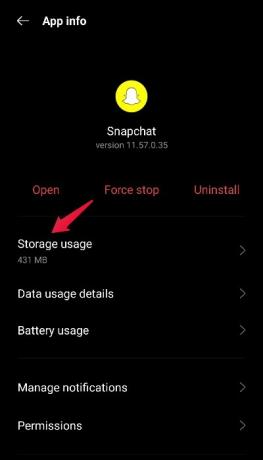
- Nakoniec klepnite na „Vymazať vyrovnávaciu pamäť“.
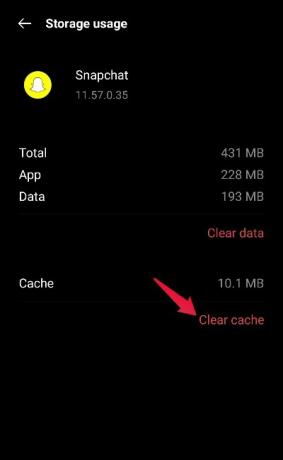
Reklamy
to je všetko. Skontrolujte, či ste nad problémom alebo nie. Ak nie, prejdite na ďalšiu metódu.
Oprava 6: Skontrolujte povolenia Snapchat
Ak ste omylom zakázali niektoré z povolení, ktoré Snapchat potrebuje na ponúkanie svojich služieb, môžete v dôsledku toho čeliť rôznym následkom a jedným z nich môže byť, že Snapchat nezobrazuje správy. Tu sú kroky, ktoré musíte vykonať, aby ste povolili všetky povolenia požadované službou Snapchat.
- Prejdite do „Nastavenia“ smartfónu.
- Klepnite na „Správa aplikácií“.

- Kliknite na „Zoznam aplikácií“.

- Vyberte „Snapchat“ zo zoznamu všetkých aplikácií nainštalovaných vo vašom smartfóne.
- Klepnite na „Povolenia“.
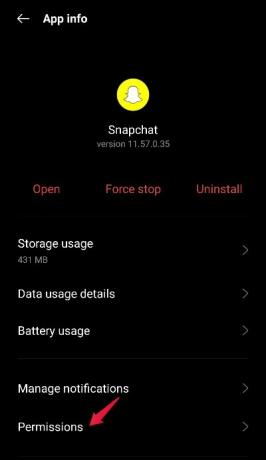
- Tu uvidíte všetky povolenia, ktoré ste povolili Snapchatu. Uistite sa, že ste dali Snapchatu povolenie na používanie vášho „úložiska“ a „telefónu“.

Po povolení všetkých požadovaných povolení reštartujte Snapchat a skontrolujte, či je problém vyriešený alebo nie. Ak už mal Snapchat prístup k vášmu telefónu a úložisku, najskôr ho vypnite a potom ho povoľte, aby ste problém vyriešili.
Oprava 7: Skontrolujte, či je Snapchat vypnutý
Ak vám Snapchat nezobrazuje správy, ktoré vám poslali vaši priatelia, je vysoká pravdepodobnosť, že samotné servery Snapchatu sú mimo prevádzky. Môžete sa opýtať svojich priateľov, či im Snapchat funguje dobre, alebo či sa stretávajú aj s nejakým problémom. Môžete tiež navštíviť platformu detektora výpadku servera a skontrolovať, či sú servery Snapchat mimo prevádzky.
Hoci na trhu existujú rôzne názvy, ktoré vám môžu pomôcť skontrolovať, či aplikačný server nepadol. Ale pre túto príručku použijeme veľmi populárnu webovú stránku s názvom DownDetector. Tu sú kroky, ktoré musíte vykonať, aby ste skontrolovali, či sú servery Snapchat mimo prevádzky pomocou DownDetector.
- Navštíviť DownDetector webové stránky.
- Do vyhľadávacieho panela napíšte Snapchat a stlačte Enter.
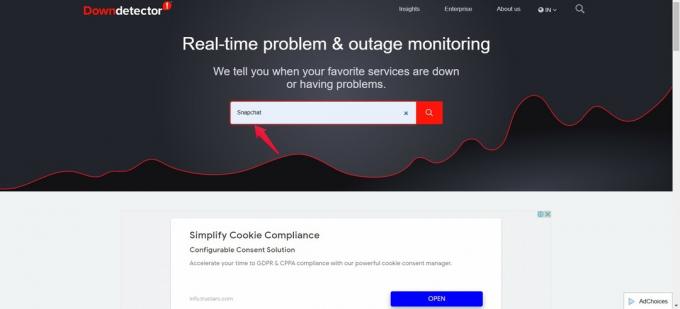
- Na nasledujúcej stránke uvidíte, či sa vyskytol problém so službou Snapchat.

Môžete dokonca klepnúť na „Mám problém so službou Snapchat“ a nahlásiť svoj problém webovej stránke.
Dúfame, že teraz pre vás všetko funguje dobre. Ale v najhoršom prípade, ak problém stále pretrváva, jedinou možnosťou, ktorú máte, je nahlásiť problém Snapchatu. Aj keď je veľmi nízka pravdepodobnosť, že budete reagovať na svoje obavy, ale určite ste už počuli o slávnom prísloví „topiaci sa slamky chytá“. Takže nahláste svoj problém a počkajte na odpoveď od Snapchatu.
Záverečné slová
Bolo to všetko o tom, ako opraviť problém so správami, ktorý Snapchat nezobrazuje. Dúfame, že vyššie uvedené riešenia vám pomohli dostať sa späť do kontaktu s vašimi priateľmi a rodinou. Okrem toho nezabudnite zanechať svoj názor na článok v sekcii komentárov.



